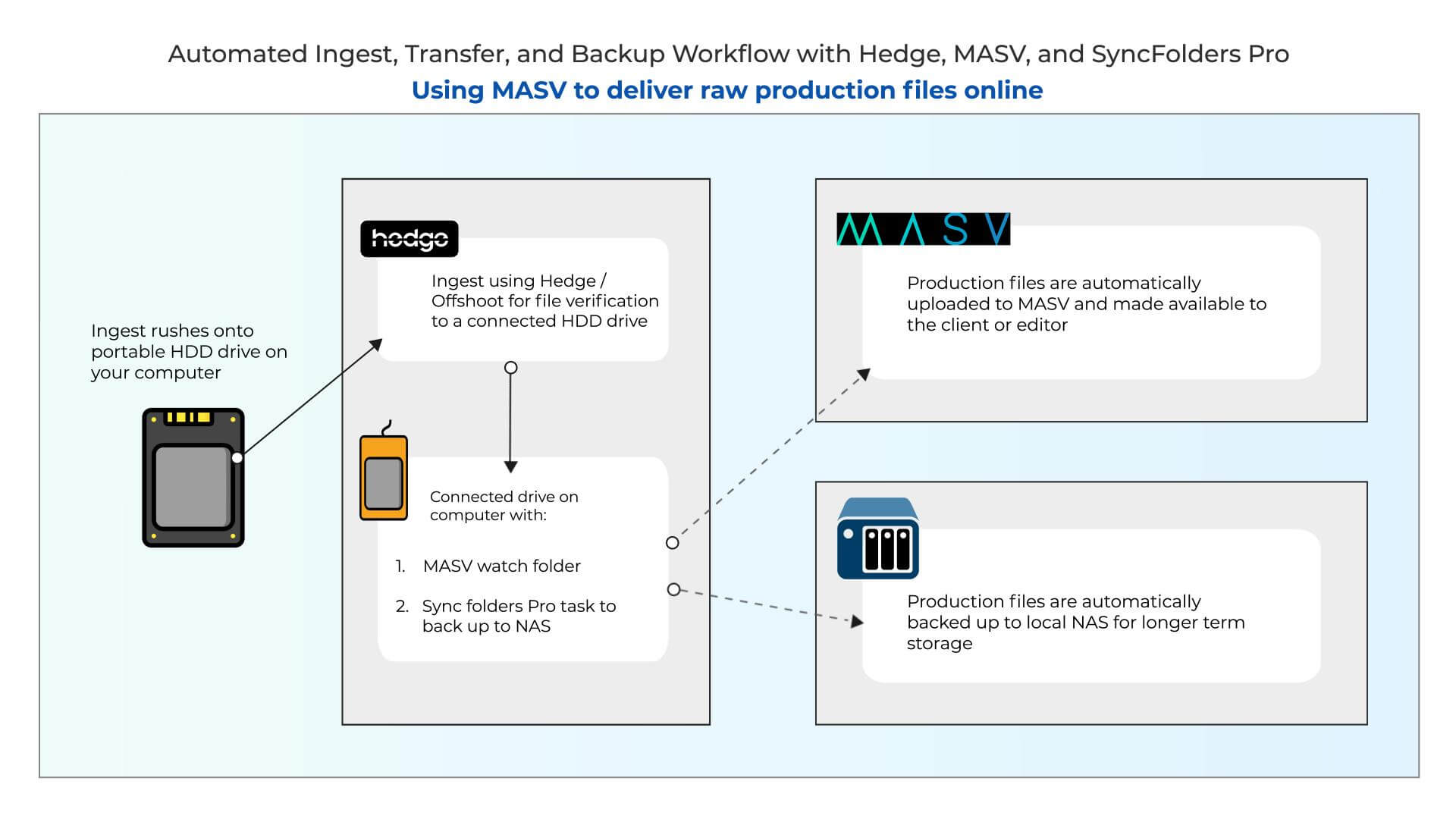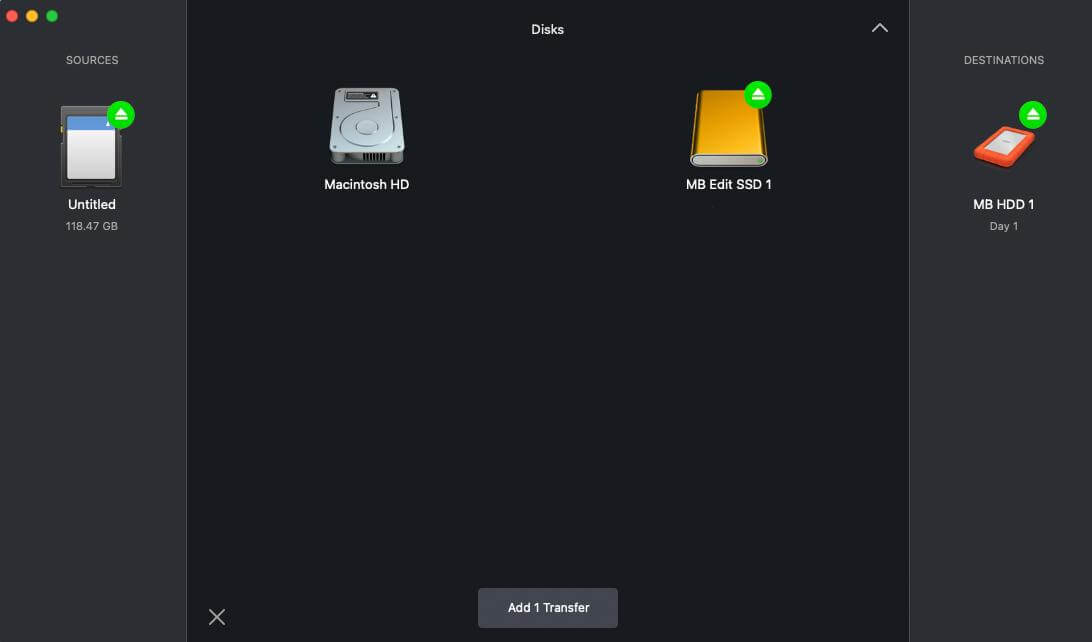この記事では、撮影現場でのデータ管理に関わる時間と労力を取り除くことを目的とした自動ワークフローを紹介する。これには、生のカメラ映像(ラッシュ)のインジェスト、転送、バックアップが含まれる。
このワークフローを実現するために、私は次のように実演します。 Hedgeソフトウェアでラッシュを取り込み、MASVでリモートエディターに転送し、Sync Folders Proで撮影のたびに安全にバックアップする。.また、すべての段階でデータを検証し、最後の1バイトまで正しくコピーされていることを確認するつもりだ。
制作中にキャプチャされるビデオファイルのサイズはますます大きくなっているため、データ損失やドライブ故障が発生した場合でも、データが安全で復元可能であることを確認することが重要です。もし 撮影後の映像管理を数時間から数分に短縮このワークフローをあなたの日常に導入するために、読み続けてください。
目次
あらゆるワークフローに対応するメディアファイル転送
ワークフローに高速で効率的な自動ファイル転送を導入しましょう。
優れたインジェスト、転送、バックアップのワークフローの重要性
良いものを持つ インジェスト、転送、バックアップのワークフローは、ビデオ制作に不可欠です。.コンテンツ制作のプリプロダクションとプロダクションの段階には、多くの時間と労力とお金がかかる。私の場合、それはHedge(インジェスト)、MASV(転送)、Sync Folders Pro(バックアップ)の間で自動化されたトリガーを組み合わせて使用することを意味する。
美しい生映像をすべて撮り終えたら、次のような頭痛の種(または災難)がないように、すべての資産を確実に管理する必要がある。 ポストプロダクション.
資産を守ることで データ損失のリスクを軽減.そうでなければ、結果的に高価な再撮影、クライアントの不幸、場合によっては仕事関係の終焉を招きかねない。
忙しいスケジュールをこなすと、撮影現場でのデータ管理は見落としがちになる。このワークフローは データ管理にかかる時間を削減すると同時に、データの安全性を確保する。.
このワークフローは、映像制作者、ビデオグラファー、中小規模の映像制作会社に最適ですが、どのような規模や制作規模のコンテンツエージェンシーでも導入可能です。
💡 続きを読む 映像制作のためのクラウド災害復旧ガイド
インジェスト、転送、バックアップの違い
ラッシュの摂取
ラッシュとは、撮影日に撮影された未編集のカメラファイルのことです。.それらはカメラの生映像、音声ファイル、プロジェクトファイルなどである。ラッシュは一般的に「デイリー」とも呼ばれる。歴史的に、デイリーは映画産業に起源を持ち、ラッシュはアニメーション産業に起源を持つ。
ラッシュの取り込みとは、カメラ/サウンドミキサーカードまたはドライブから、編集用SSDまたはHDDやサーバーなどの中間ストレージへの最初の転送を指す。これは デジタルイメージングテクニシャン(DIT) 撮影現場、またはプロデューサー、カメラ・オペレーター、撮影監督。
アクティブまたは オンラインストレージ は通常、高速で小容量のストレージであり、次のような場合に使用される。 積極的に ビデオプロジェクトの編集。これは、コンピュータに接続された外付けSSD、コンピュータ内の内蔵SSD(この方法はお勧めしませんが)、あるいは高速のSSDでもかまいません。 NAS イーサネット接続。
クラウドへのラッシュ転送
クラウドへのラッシュ転送は、リモート編集チームやプロデューサーに生映像を迅速に提供するための完璧なソリューションです。また、フリーランスのクルーとして活動する際に、制作会社に作品を提供することもできます。
生のメディアファイルの転送は、単純な電子メールや画像の送信とは異なるゲームです。4K、6K、あるいはそれ以上のサイズの 8Kカメラファイル データの最後の1バイトまで問題なく安全に送信するためには、専用のソフトウェアが必要です。そのためには ビデオ中心の専門ツール なんて MASV 生メディアを効率的にクラウドに転送する。
テクノロジーが進歩し、チームが世界中を拠点とするようになるにつれて、 大量の生映像を送る は近年、より一般的になってきている。全体的なワークフローの一部としてクラウド転送オプションを導入することは、導入すべき重要なプロセスである。
バックラッシュ
ラッシュのバックアップは、映像の複製であり、データが失われた場合にファイルを復元するために使用できます。
ラッシュのバックアップは重要なステップだ。真剣に。私は、プロジェクトが活発にポストプロダクションを行っている間、すべてのプロジェクトのデータを異なるドライブに3部コピーしておきたい。
完全で最新のバックアップがあれば、ドライブ1台が故障した場合でも、あらゆる種類の損失リスクを最小限に抑えることができる。
もし」ではなく、「いつ」ドライブが故障するかということを考えてみてください。
💡 続きを読む 外付けドライブをクラウドにバックアップする方法
Hedge、MASV、Sync Folders Proはどのように連携するのか?
このワークフローの目標
- 自動化により、撮影後のラッシュをローカルのデスクトップマシンに取り込み、バックアップするプロセスを可能な限りシンプルにします。
- MASVを使用して、リモートエディターに可能な限り迅速にラッシュを送信します。
- Sync Folders Proを使用して、すべてのプロジェクトデータを毎日NASに自動バックアップ。
ヘッジとは何か?
ヘッジ ポストラボ - は、撮影現場や移動中にメディアをインジェストするために設計されたソフトウェアツールです。使い方は簡単で、データ転送の最大速度を上げることができるので、大きなRAW映像ファイルをより速くバックアップすることができます。
これは、記録カードからデスクトップ接続のSSDまたはHDDにメディアを転送するために使用される。
メモ: SSDドライブを使うかHDDドライブを使うかは、映像をローカルで編集する予定があるかどうかで決まります。代理店やリモートの編集者にラッシュを提供する場合、私は最高速度としてラッシュをLacieのHDDにインジェストします。 読み書き性能 は必要ありません。プロジェクトをローカルで編集する場合は、編集アプリのパフォーマンスを最大化するために、ラッシュを外付けSSDにインジェストします。
MASVとは?
MASV は セキュアなファイル転送サービス のために設計されたクラウドです。 大型メディアの移送 ファイルを可能な限り素早く作成できます。ブラウザのインターフェイスを使って、クライアントや遠隔地の編集者にすべての生映像を送ることができる。 デスクトップアプリケーションMac、Windows、Linuxで利用できる。
このワークフローでは、デスクトップ・アプリケーションを使用する。 オートメーション でファイルを自動アップロードします。
MASVは、クラウド経由でリモートチームにラッシュを転送するために使用される。
Sync Folders Proとは何ですか?
Sync Folders Proは、コンピュータや外付けドライブ上のファイルを同期するOSXアプリです。リアルタイムまたは特定の時間に自動的に同期するように設定できます。
- Sync Folders Proは、毎晩、新しいメディアを2種類のストレージに自動的にバックアップするために使用される。
- Sync Folders Proの代替オプションはCarbon Copy Cloner for Macです。
💡 続きを読む 映画制作者のためのストレージ&バックアップワークフロー
ビデオ制作のための自動ファイル転送
MASVの自動転送プラットフォームにより、大容量ファイルを簡単に共有できます。
自動化されたインジェスト、転送、バックアップワークフローの説明
このワークフローでは、Hedgeを使って2日間のプロダクション撮影からラッシュをインジェストし、MASVを使ってそれらのラッシュをリモートエディターに転送し、最後にSync Folders Proを使ってラッシュを2つの異なるストレージにバックアップする方法を紹介する。
ワークフロー図
このワークフローに必要な機材
上述したように、あなたの特定のニーズは異なり、別のハードウェアとソフトウェアが必要になるかもしれません。この具体的なセットアップには、以下のものが必要です:
- イーサネットに接続されたローカルNAS。
- デスクトップコンピューター(私のはMac Studio)。
- 十分な記憶容量を持つ外付けポータブルHDD。
- オプションだ: アーカイブ用に12~20TBのストレージを持つ外付けデスクトップHDD。
- ヘッジビデオソフト。
- MASVアカウントとデスクトップアプリ。
- Sync Folders Proソフトウェア。
ステップ・バイ・ステップ
TL;DR。
- に接続されたポータブルHDDの "Post Production "フォルダにインジェストされます。 Mac Studio.
- インジェストが終了すると、MASVはフォルダ内の新しいRAWメディアファイルを検出し、自動的にリモートエディタへのアップロードを開始します。
- データのアップロードが完了すると、編集者にMASVからラッシュのダウンロードを促すメールが届く。
- その日の夜11時に、Sync Folders Proは以下のバックアップを行います。 すべて をNASサーバーに送る。これには、すべての生メディアファイル、コールシート、予算情報などが含まれる。
- 翌朝3時、NASにバックアップされた新しいデータはすべて、NASに接続された追加の12TBアーカイブにコピーされる。
フェーズ1:ハードドライブへの取り込み
外付けのポータブルHDDにラッシュをインジェストするつもりだ。このプロジェクトのポストプロダクションは、ローカルマシンではなく、リモートチームで行うので、高速SSDにインジェストする必要はない。
ポータブルHDDを使うことで、撮影中にロケ先でラッシュを取り込むことも、撮影後にスタジオに戻ってから取り込むこともできる。
セットアップ
- ハードドライブに、Hedgeにラッシュを取り込ませたいフォルダを作成します。この例では「HDD" > "Client" > "Project Name" > "Post Production" > "Rushes" > "Day 1"。プロジェクトの規模に応じて、このように細かく設定することができます。
- Hedgeを開き、"Sources "タブでローメディアソースを選択する。
- 真ん中の "ディスク "ウィンドウでHDDを右クリック > "プロジェクトフォルダ" > "参照"
- ステップ1で作成した "Post Production > Rushes > Day 1 "フォルダを選択します。
- 私は2日間の撮影の「1日目」を転送しているので、正しい撮影日のフォルダに入るようにラッシュを選択した。
- これでヘッジの設定は完了だ!しかし、次のステップを先に設定する必要があるので、この段階で移籍を開始するのは控えておこう。
💻ワークフローのヒント: 新しいプロジェクトを始めるときにいつでもコピー&ペーストできるように、空のフォルダでプロジェクトのテンプレートを作成します。
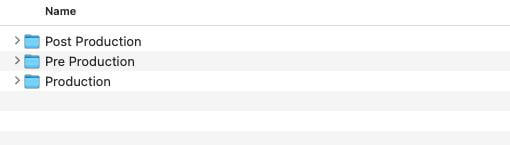
ビデオ制作プロジェクトのシンプルなフォルダ構造
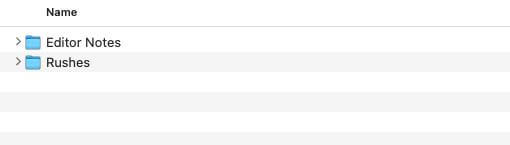
ポストプロダクション」フォルダにインジェストされたすべてのファイルは、MASVによってアップロードされます(次のステップ)。
フェーズ2:リモートエディターへの転送
セットアップ
- ホストマシンにMASVアプリをダウンロードする。
- 認証情報を使用してログインします。
- Automations "タブをクリックし、"New Automation "を選択する。
- アップロードオートメーションを作成するには、"Send "オプションを選択します。
- オートメーションに名前をつける。この例では、"Motion Base Rushes - Client Name - Project Name "としました。編集者は、ラッシュがアップロードされると、受け取るメールの件名にこのタイトルが表示されます。
- 次に、Watch Folderを上記で作成したフォルダ(「HDD > クライアント > プロジェクト名 > ポストプロダクション」)に設定します。
- メモ: ポストプロダクション "フォルダだけを選択したのは、エディタが すべて Pre Production "および "Production "フォルダにあるプロジェクト資産(見積書、予算書、コールシートなど)の。
- ポストプロダクション用にラッシュをダウンロードする担当者(エディター)のEメールアドレスを入力してください。
- パッケージのサフィックスと、エディタへの指示やシュートノートをメッセージボックスに入力してください。
- 以上です!MASVオートメーションの準備は整った!
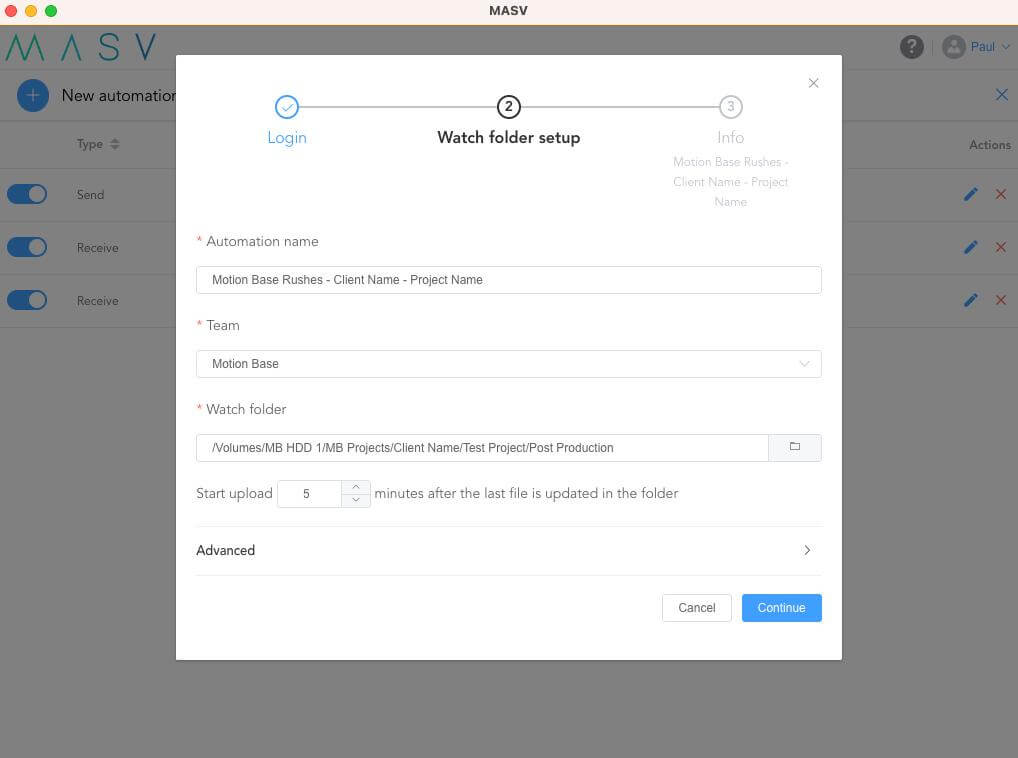
💡 その他のワークフロー: MASV、Wasabi、iconikによる自動化されたデイリーワークフロー
このワークフローを楽しんでいますか?
MASVを使用して、生のメディアをリモートチームに転送しましょう。
フェーズ3:すべてのプロジェクトファイルをバックアップする
今のところ、ヘッジが生のメディアファイルをHDDに転送し、MASVが "Post Production "フォルダ内の新しいメディアをリモート・エディターに自動的にアップロードするように設定している。
しかし、ハードドライブにある撮影ラッシュ以外のフォルダはどうでしょうか?プリプロダクション "と "プロダクション "フォルダ内のアセットもバックアップする必要があります。
そこでSync Folders Proの出番だ。特定のドライブやフォルダにあるすべてのデータを、好きなだけ多くの保存先に自動的に同期してくれる、Macの気の利いた小さなアプリだ。
この自動化を開始するために、HDD上の新しいデータをすべてNASにコピーするバックアップ・タスクを毎晩設定しようと思う。
セットアップ
- Sync Folders Pro "をダウンロードしてインストールします。
- タスク」タブに移動し、「追加」をクリックする。
- タスクに名前を付けます。この例では「Motion Base Projects NAS Backup」を選びました。
- フォルダをソースとして選択する(フォルダA)。上記の自動化を設定したポータブルHDD全体を選択する。
- バックアップの保存先フォルダ(フォルダB)を選択します。NASサーバーの「Motion Base Projects > HDD」を選択します。NASにHDDフォルダを追加したので、HDDに保存されているプロジェクトとSSDに保存されているプロジェクトを分けることができます。どのプロジェクトがローカルで編集され、どのプロジェクトがリモートで編集されたかを知ることができます。
- 同期モード」を選択します。これが重要だ!私は "A +> B "を選択しましたが、これは基本的に、一度ファイルが同期されれば、NAS上のバックアッププロジェクトファイルは削除されないことを意味します。ポータブルHDD上のプロジェクトファイルが削除されても、NAS上のバックアッププロジェクトファイルは削除されません。
- ファイルを同期する頻度を設定します。私は毎週夜11時に同期するように設定しています。
- 完了した!
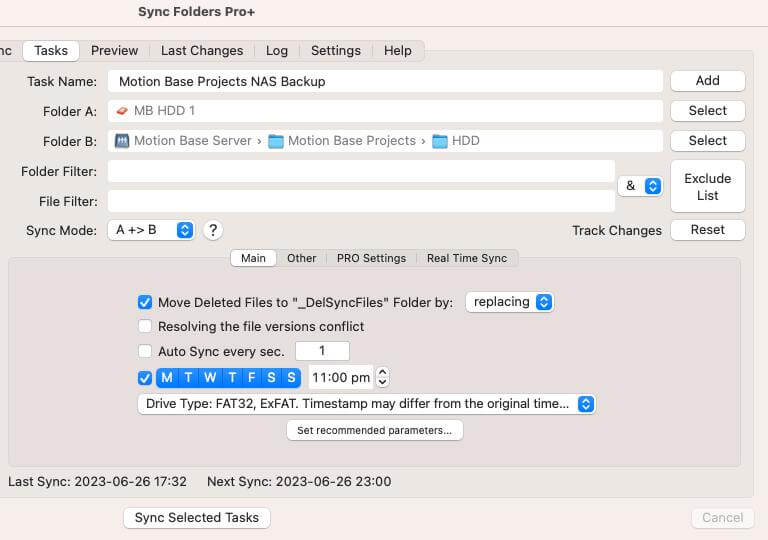
💻ワークフローのヒント: また、12TBの外付けデスクトップ・ドライブをUSB経由でNASに接続しているが、これはアクティブなプロジェクト中にHDDとNASの両方が故障した場合の第3のバックアップ先として機能する。
追加のアーカイブ先を設定するには、Sync Folders Proの手順を繰り返し、上記とは異なる同期時間を設定します。私はこのバックアップを翌朝3時に行うように設定している。
驚きました!アクティブなプロジェクト中のデータがバックアップされ、アーカイブされ、さまざまな検証やチェックサムとともにヘッジ経由で取り込まれた瞬間から管理されているという保証があるのは素晴らしいことだ。
このワークフローの良さは、繰り返しが簡単なことだ。このワークフローの2日目はこうなる:
- HDD > クライアント > プロジェクト名 > ポストプロダクション > ラッシュ > 2日目" に新しいフォルダを作成する。
- ヘッジでは、2日目のメディアを上記のフォルダにインジェストする。
そして完了!1分以内に、2日目のインジェスト、クラウド転送、バックアップが自動化された。このプロセスは、今後のすべてのプロジェクトで繰り返すことができる。 時間と労力を大幅に削減 生産直後のラッシュの取り扱いに携わる。
さらに安心のために、インジェストが終わるとヘッジ・コネクトのモバイルアプリが知らせてくれる。また、ラッシュのアップロードが完了すると、MASVがメールで通知してくれます。転送が終わったかどうかを確認するためにデスクトップに戻ってくる必要はもうない!
ヘッジ、MASV、Sync Folders Proワークフローの利点
ビデオ制作のアセットを処理する方法はたくさんあり、他よりも優れているものもありますし、個々のプロダクションによってニーズが異なるかもしれません。しかし、私は上記のワークフローを約9ヶ月間使用しており、いくつかの初期調整の後、非常にうまくいっている。このワークフローによって、私は以下のことが可能になりました。 映像の転送時間を短縮 そして毎日、すべてのバックアップを確認する。
MASVがレンダリングだけでなく、ラッシュの納品も自動化してくれたおかげで、とても助かっています。MASVがあれば、もう郵便局まで歩いて行って ハードディスクを出荷する.
同時刻オンセット
制作ワークフローに時間とお金を投資することは、極めて重要だと私は考えています。ビデオ制作は締め切りに追われることもあり、そのような時に、毎日手作業で複数のドライブにデータをコピーしていたのでは、ミスが発生する可能性があります。
上記のワークフローは正確には「セット・アンド・フェザー」ではないが、それにかなり近い。このプロセスを有効にすることで 間違いなく は、撮影後の映像管理という手間のかかる作業から解放された。
かつては、すべてのラッシュをインジェストし、それをバックアップするために、すべての撮影の終わりに30分以上かかっていたものが、今では数分で完了します。長い目で見れば、かなりの時間の節約になる!
多くのワークフローで時間短縮をお望みなら、MASV大容量ファイル転送を導入してください。最高のスピード、セキュリティ、パフォーマンスで大容量データを移動する最も簡単な方法です。
ビデオチームに最適なファイル転送
高速転送と無敵のパフォーマンスが、シンプルなユーザーインターフェースと出会う。これほど素晴らしいものはありません。